¿Imaynatam Galaxy Buds kapusuqniykikunata conectawaq?
Galaxy Buds nisqa, Galaxy Buds + nisqa, Galaxy Buds Live nisqa utaq Galaxy Buds Pro nisqa adaptakuq auricularniykikunawanmi dispositivoykikunapi tukuy imata uyarinki. Telefonoykiman, tabletniykiman, relojniykiman, televisorniykiman hinallataq hukkunamanmi conectawaq chaynapi takita waqachinaykipaq, qayakuykunata controlanaykipaq hinallataq raskiq lluqsiptiyki qapariykunata mana tipi tipita uyarinaykipaq. Chaynallataqmi Galaxy Wearable sutiyuq aplicacionta utaq Bluetooth nisqapa configuracionninta usaspa wasiykipi sapaq dispositivokunapurapa conexionninkuta cambiawaq.

Yuyana: Galaxy Buds sutiyuq aplicacionta usaspa Galaxy Buds + nisqakunata utaq Galaxy Buds Live nisqakunata iOS nisqaman conectanapaqqa tupaq dispositivota hinallataq software nisqapa actualizacionnintam necesitakun. Achka auricularkunaqa chay pachallapiqa manam conectakunmankuchu. Sichus huk Bud nisqalla conectakun chayqa, Galaxy Buds nisqakunata sincronizanaykipaq guía kapuwaqniykuta tapukuy.
Yuyana: Galaxy Wearable sutiyuq aplicacionqa Android 5.0 nisqayuq hinallataq llalliqnin telefonokunawan hinallataq tabletkunawanmi tupan. iOS dispositivokunapiqa, Buds app nisqaqa iOS 10 nisqayuq utaq llalliqnin iPhone 7 nisqawan hinallataq qipa versionkunawanmi tupan. Galaxy Buds Pro nisqakunaqa iOS Buds sutiyuq aplicacionwanqa manam tupankuchu hinaspam Bluetooth nisqantakamalla conectakunku.
Auricularniykikunaqa Bluetooth nisqa dispositivokunamanmi conectakunmanku chaynapi música por streaming nisqapaq utaq qayakuykuna ruranapaq. Galaxy Wearable sutiyuq aplicacionta telefonoykipi utaq tabletniykipi usaspaykim alli allin uyariyta chaskinki. Wakin funcionkunaqa manam aplicacionpi rikurinqakuchu, ichaqa auricularkunata chulla kutillatapas conectarqankiña chayqa yaqam rikurinman.
Galaxy Wearable sutiyuq aplicacionwan Buds nisqakunata, Buds + nisqakunata, Buds Live nisqakunata, Buds Pro nisqakunata usaq Samsung dispositivokuna utaq sapaq Android dispositivokuna: Kay dispositivokunam taki waqachiyta, notificacionkunata, Spotify nisqa yaykuchiyta, qayakuykuna rurayta, Sonido ambiente nisqata, controles touch nisqakunata, status de batería nisqata, ecualizacionpa controlninta, Find My Earbuds nisqata, auricularniykikuna reestableceyta utaq restaurayta, hinallataq software nisqapa actualizacionninkuna kasqanta chiqaqchayta uyanku. Yuyariy tukuy tipo auricularkunapim iskay kimsa diferenciakuna kan.
● Galaxy Wearable sutiyuq aplicacionwan Buds + nisqakunata, Buds Live nisqakunata utaq Buds Pro nisqakunata usaq Samsung dispositivokunallapim disponible kachkan: Modo de juego nisqaqa Samsung dispositivokunallapim disponible kachkan.
● iOS 10 nisqawan utaq qipa kaqwan iPhone 7 nisqa utaq qipa kaqwan Galaxy Buds + sutiyuq aplicacionta usaspa utaq Buds nisqawan Galaxy Buds Live nisqakaunata usaspa: Kay dispositivokunam taki waqachiyta, notificacionkunata, Spotify nisqa yaykuchiyta, qayakuykuna rurayta, Sonido ambiente nisqata, controles touch nisqakunata, status de batería nisqata, ecualizacionpa controlninta, Find My Earbuds nisqata, auricularniykikuna reestableceyta utaq restaurayta, hinallataq software nisqapa actualizacionninkuna kasqanta chiqaqchayta uyanku. Yuyariy tukuy tipo auricularkunapim iskay kimsa diferenciakuna kan.
● Galaxy Buds nisqata usaq iOS dispositivokuna: iOS nisqayuq Galaxy Buds nisqakunata utaq Galaxy Buds Pro nisqakunata usanapaqqa manam mayqan aplicacionpas necesitakunchu, ichaqa takita waqachinaykipaq, qayakuykunata ruranaykipaq hinallataq panel táctil nisqapa controlninkunata usanaykipaqqa Bluetooth nisqawanmi sincronizawaq.
Yuyana: Sichus huk iOS dispositivoyki kapusunki chayqa, Galaxy Buds sutiyuq aplicacionwanmi Buds + nisqakunata hinallataq Buds Live nisqakunata conectawaq. Hamuq seccionta tapukuy
Auricularniykikunata Galaxy Wearable nisqata usaspa telefonoykiwan utaq tabletniykiwan sincronizay, kay aplicacionqa mana kallpachakuspa llamkaqmi. Sichus auricularniykikunata telefonoykiwan utaq tabletniykiwan ña tupanarqachinkiña chayqa, kaqmanta conectanaykipaq carganapaq estucheta kichayhinalla.
● Musuq parta conectanaykipaq, maskay hinaspa Galaxy Wearable sutiyuq aplicacionta kichay chaymanta Comenzar niqta tupay. Auricularkunata carganapaq estuchepi churay, 5-6 segundontin tapata wichqay hinaspa estucheta kaqmanta kichay.
● Chaymanta, dispositivokunapa listanmanta Galaxy Buds niqta, Galaxy Buds + niqta, Galaxy Buds Live niqta utaq Galaxy Buds Pro niqta akllay, permisokunata qawariykuy hinaspa Aceptar niqta tupay. Dispositivoyki musyasqaña kaptin, akllay hinaptinmi sincronización nisqa hinallataq configuración nisqa qallarinqa.

1. Informacionta qawariykuy hinaspa Aceptar niqta tupay. Auricularniykikunapi chaskiy munasqayki notificacionkunata akllay hinaspa Siguiente niqta tupay.
2. Tukunaykipaq, auricularniykikuna imayna riqsiymanta consejokunata qawariykuy hinaspa Finalizar niqta tupay.
3. Sichus auricularniykikunata telefonoykimanta utaq tabletniykimanta makiykiwan ñitispa desconectayta munanki chayqa, Galaxy Wearable sutiyuq aplicacionta kichay, Menú (kinrayninpaman kimsa siqikuna) kaqta tupay hinaspa Desconectar niqta akllay. Mañasuptiykiqa, confirmanaykipaq Desconectar niqta musuqmanta tupay.
Conectanapaq kay ichiykunaqa Galaxy Wearable sutiyuq aplicacionwan chayllaraq sincronizasqa dispositivo kaptillanmi funcionanku. Sichus sapaq dispositivota tupanachiyta munanki chayqa, Galaxy Wearable niqta kichay, hinaspa Menú (kinrayninpaman kimsa siqikuna) kaqta tupay chaymanta Agregar nuevo dispositivo niqta tupay. Rinriykikunaman yaykuchispa hinallataq emparejamiento nisqa modoman churakunankukama iskay kimsa segundontin iskaynin paneles táctiles nisqakunata hapirayaspa auricularniykikuna emparejamiento nisqa modopi kasqankuta watiqay. Chaymanta, disponible dispositivokuna listamanta akllaykuy.
Sichus iPhone 7 nisqa utaq qipa kaq kapuchkasunki chayqa, Galaxy Buds + kapususqaykikunata utaq Buds Live kapususqaykikunata telefonoykiman conectanaykipaqmi Buds sutiyuq aplicacionta usawaq. Normal kaq Galaxy Buds nisqakuna hinallataq Galaxy Buds Pro nisqakunam iOS aplicacionwan mana tupankuchu. Hamuq seccionpi kamachiykunata qatispaykim Bluetooth chaynintakama tupanachiwaq.
Maskay hinaspa Buds sutiyuq aplicacionta kichay chaymanta Comenzar niqta tupay. Auricularkunata carganapaq estuchepi churay, 5-6 segundontin tapata wichqay hinaspa estucheta kaqmanta kichay.
Chaymanta, dispositivokuna listamanta Galaxy Buds + niqta utaq Galaxy Buds Live niqta akllay. Necesitakuptinqa, manaraq activasqa kaptinqa Bluetooth nisqa activayta yuyariy. Dispositivoyki musyasqa kaptin, akllay hinaptinmi tupanachiy hinallataq configuración nisqa qallarinqa.
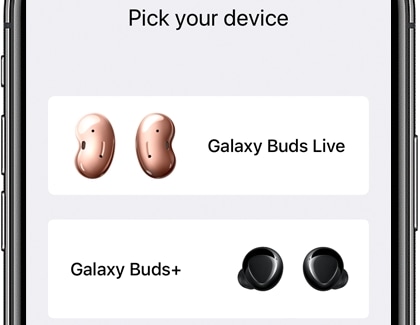
3. Informacionta qawariykuy, imayna kasqanmanta informacionta apachiyta munaspaqa akllay hinaspa Aceptar niqta tupay. Informacionta ñawinchay hinaspa Entendido niqta tupay.
4. Galaxy Buds + kapusuqniykikuna utaq Buds Live kapusuqniykikunaqa kunanqa telefonoykiwan tupanakuytam tukupanqaku. Informacionta ñawinchay hinaspa Confirmar niqta tupay. Kunanqa aplicaciontam usawaq chaynapi auricularniykikunata controlanaykipaq.
Conectanapaq kay ichiykunaqa Buds sutiyuq aplicacionwan chayllaraq tupanachisqa dispositivo kaptillanmi funcionanku. Sichus sapaq dispositivota sincronizayta munanki chayqa, Buds sutiyuq aplicacionta kichay hinaspa Más opciones (sayayninpaman kimsa ruyruchakuna) kaqta tupay.
Conectar nuevo dispositivo niqta tupay hinaspa rinriykikunaman yaykuchispa hinallataq emparejamiento nisqa modoman churakunankukama iskay kimsa segundontin iskaynin paneles táctiles nisqakunata hapirayaspa auricularniykikuna sincronzación nisqa modopi kasqankuta watiqay. Chaymanta, disponible kaq dispositivokuna listamanta akllaykuy.
Yuyana: Wakin dispositivokunaqa, Bluetooth SIG nisqawan mana probasqa utaq mana aprobasqa kaqkuna, auricularkunawan mana tupaqmi kanmanku.

¿Galaxy Wearable sutiyuq aplicacionwan mana tupaq iPhone nisqa, sapaq Android nisqa, huk computadora nisqa, huk reloj nisqa utaq ima dispositivopas kapuchkasunki? Ama llakikuychu, sapaq Bluetooth auricularkunatahina Samsung auricularniykikunataqa usawaq.
Carganapaq estuchepi auricularniykikunata churay hinaspa tapanta wichqay. 5manta 6 segundokama suyay hinaspa carcasata kichay. Auricularkunan modo de emparejamiento Bluetooth nisqapi kikillanmanta yaykunqaku. Sichus sapaq dispositivowan tupanachisqaña kachkan chayqa, rinriykikunaman yaykuchispa hinallataq emparejamiento nisqa modoman churakunankukama iskay kimsa segundontinta iskaynin paneles táctiles nisqakunata ñitirayay. Dispositivoykipa Bluetooth configuracionninman riy hinaspa disponible kaq dispositivokuna listamanta auricularniykikunata akllay.
Samsung auricularniykikunata smartwatch kapusuqniykiman conectayqa qayakuykuna administrayta hinallataq relojniykipi taki uyariytam permitisunki, manan imananchu punchaw maymanpas apasusqaykiqa.
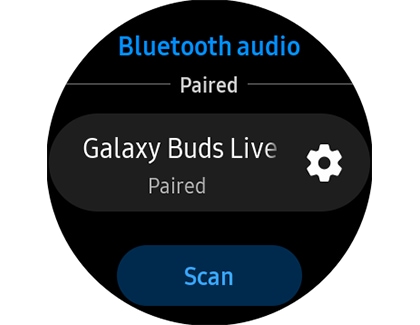
1. Relojniykipi, Configuración niqkama riy.
2. Chutay hinaspa Conexiones niqta tupay, chaymanta Bluetooth niqta tupay.
3. Interruptor Bluetooth nisqapaq prendesqa kasqanta qawapay. Sichus auricularniykikuna sapaq dispositivowan mana sincronizakurqachu chayqa, modo de emparejamiento niqpi churanapaq funda nisqallata kichay. Sichus sapaq dispositivowan sincronizasqaña kachknku chayqa, rinriykikunaman yaykuchispa hinallataq emparejamiento nisqa modoman churakunankukama iskay kimsa segundontin iskaynin paneles táctiles nisqakunata ñitirayay.
4. Audio BT niqta utaq auricular BT niqta tupay hinaspa munasqayki auricularkunata akllay.
5. Auricularkunawan kuska kaq Configuración iconota tupay hinaspa qayakuypa audion hinallataq multimedia audio activasqa kasqankuta watiqay.
Yuyana: LTE reloj nisqa modelokunallawanmi disponible kachkan auricularkunapi telefonontakama qayakuykuna rimanapaq audiopa lluqsiynin. Sichus audio de llamada nisqapa hinallataq audio de medios nisqapa interruptornin desactivasqa kachkan chayqa, auricularkunapin ima lluqsiqtapas mana uyarinkichu hinaspa yaqan relojmanta desconectakunkuman.
Hichpaykipi pitapas mana interrumpispa volumenta controlayta atinaykipaq televisorta qawaspaykiqa Galaxy Buds kapusuqniykita, Galaxy Buds + kapusuqniykita utaq Galaxy Buds Live kapusuqniykita usay.
1. Sichus auricularniykikuna sapaq dispositivowan mana sincronizakurqachu chayqa, modo de emparejamiento niqpi churanapaq funda nisqallata kichay.
Sichus sapaq dispositivowan sincronizasqaña kachkanku chayqa, rinriykikunaman yaykuchispa hinallataq sincronización nisqa modoman churakunankukama iskay kimsa segundontin iskaynin paneles táctiles nisqakunata ñitirayay.
2. Televisorniykipi audio Bluetooth nisqapa kaq dispositivokuna listaman riy hinaspa tupachisqa kanampaq audifonokunata akllay. Procesoqa televisorniykipa modelomanhina tumpan hukmanmi.
2019, 2018, hinallataq 2017 Smart TVkuna (R, N, hinallataq M modelokuna): Home > Ajustes > Sonido niqkunata akllay. Sonido optimo niqta akllay, hinaspa Lista de altavoces Bluetooth niqta akllay.
2016 Smart TVkuna (K modelokuna): Inicio > Ajustes > Sonido niqkunata akllay. Ajustes avanzados > Administrador de altavoces inalámbricos niqkunata akllay, Lista de altavoces Bluetooth niqta akllay.
2015 Smart TVkuna (J modelokuna) - Lista de altavoces Bluetooth nisqa: MENU > Sonido niqkunata akllay. Más ajustes > Audio Bluetooth nisqakunata akllay.
2014 Smart TVkuna (H modelokuna) - Lista de altavoces Bluetooth nisqa: MENU > Sonido niqkunata akllay, Ajustes de bocina niqta akllay. Televisorpa Salida de sonido niqta akllay, hinaspa Auriculares bluetooth niqta akllay.
Yuyana: Auricularniykikuna Samsung cuentawan huk dispositivoman conectasqa kaspaqa, Bluetooth nisqapa informacionninmi kikillanmanta wakin Samsung dispositivoykikunawan sincronizakunqa.
Auricularniykikuna huk dispositivowan tupanachisqa kaptin, ichaqa hukman conectayta munanki, huk PC nisqamanhina, reiniciayqa manam necesarionachu. Auricularniykikunawan hinallataq Galaxy Wearable aplicacionwanqa, dispositivota cambianapaq achka formakuna kan..

Ninrikipi auricularkuna churarayanankama iskay kimsa segundontin iskaynin paneles táctiles nisqakunata ñitirayay. Qallariq qapariqpa qipanta qatiqninmanmi, mana tukuq qapariyta uyarinki.
Kayqa auricularkuna modo de emparejamiento nisqapi kasqan hinaspa iskay kaq dispositivoman conectakuyta atiwaq ninanmi. Sichus iskay kaq dispositivoman conectakunaykipaq sasachakuy kapusunki chayqa, ñawpaq dispositivopi Bluetoothta apagay. Modo de sincronziación nisqapiña Galaxy Buds nisqakuna, Galaxy Buds + nisqakuna, Galaxy Buds Live nisqakuna utaq Galaxy Buds Pro nisqakuna modo de sincronziación nisqapi kaptinkuqa, Galaxy Wearable sutiyuq aplicacionnintakama utaq telefonoykipa Bluetooth configuracionnintakama huknin dispositivota conectay.
Sichus Galaxy Wearable sutiyuq aplicacionqa huk dispositivoman conectasqa kachkan chayqa, Menú (kinrayninpaman kimsa siqikuna) kaqta tupay hinaspa Agregar nuevo dispositivo niqta tupay.
Sichus Galaxy Wearable sutiyuq aplicacionta usaspa iskay telefonowan utaq mana richkanakuqkuna tabletkunawan, Galaxy Buds kapuqniykikunata, Galaxy Buds + kapuqniykikunata, Galaxy Buds Live kapuqniykikunata utaq Galaxy Buds Pro kapusuqnikikunata sincronizarunki chayqa, atiyllatam paykunapurata cambiayta atiwaq.

1. Auricularkunaman mana conectasqa kap telefonopi utaq tabletpi Galaxy Wearable sutiyuq aplicacionta kichay; auricularkunaqa kikillanmantam conectakunanku kanqa.
2. Sichus Galaxy Wearable nisqa kichasqaña kachkan chayqa, Conectar niqta tupayhinalla.
3. Ñawpaq kaq dispositivoman kutinaykipaq listoña kaptiykiqa, iskay kaq dispositivopi Bluetooth nisqapa configuracionninta kichay hinaspa auricularkunata tupay. Auricularkunaqa iskay kaq dispositivomantan desconectakunqaku.
4. Ñawpaq kaq dispositivoman kaqmanta conectakunapaq, ñawpaq kaq dispositivopi Bluetooth nisqapa configuraciónninta kichay hinaspa auricularkunata tupay.
Samsung cuentaykipi sesionta qallarirusqaña dispositivoman auricularkunata conectaspaqa, tupanachinapa informacionqa cuentaykiwan kaq sapaq disposivoykikunapim disponible kachkan.Chaymanta, chay dispositivokunapurawanmi conexcionkunata cambiawaq. Kayta ruranaykipaq, munakusqayki dispositivoykipi Ajustes nisqata maskay hinaspa kichay. Conexiones niqta tupay, Bluetooth niqta tupay hinaspa Samsung cuentaykiwan auricularkuna sincronizasqa kaqkunata akllay.
Con tus Galaxy Buds Pro, no tendrás que preocuparte por cambiar manualmente a otro dispositivo si estás recibiendo una llamada telefónica. Si estás disfrutando de algo de música en tu tableta Galaxy, por ejemplo, tu Buds Pro utilizará la función de cambio automático para cambiar a tu teléfono para que puedas atender la llamada. Tén en cuenta que tus dispositivos deben iniciar sesión en la misma cuenta de Samsung para usar esta función.
Galaxy Buds Pro kapusuqniykikunawanqa, sichus qayakuyta chaskichkanki chayqa huk dispositivoman makikiwan cambianaykipaq manan llakikunaykichu kanqa. Sichus Galaxy tabletniykipi takitapas uyarichkanki chayqa, kayhinam kanman, Buds Pro kapusuqniykiqa qayakuyta kutichiyta atinaykipaq telefonoykiman cambianaykipaq kikillanmanta cambiaq funciontam utilizanqa. Yuyariy kay funcionta usanaykipaqqa hina kaq Samsung cuentawanmi sesionta qallarinayki llapan dispositivoykikunata.
Sichus conectasqa audio Bluetooth nisqapa achka dispositivokuna kapusunki chayqa, dispositivokunapurapa conexionkunata cambianapaq Panel de medios y dispositivos nisqatan utilizawaq.
Conectasqa dispositivomanta Galaxy Buds nisqakunata, Galaxy Buds + nisqakunata, Galaxy Buds Live nisqakunata utaq Galaxy Buds Pro nisqakunata desconectayninpa wakin formakunan kaykuna:
● Carganapaq estuchepa ukunman auricularkunata churay hinaspa tapanta wichqay. Kayqa auricularkuna conectasqa dispositivomanta desconectakunantam ruranqa.
● Maskay hinaspa Galaxy Wearable sutiyuq aplicacionta kichay, Menú (kinrayninpaman kimsa siqikuna) kaqta tupay hinaspa Desconectar niqta tupay.
● Ajustes nisqaman riy hinaspa Conexiones niqta tupay. Bluetooth niqpa configuracioninta ñitiy, hinaspa dispositivokuna listapi kaq auricularninkikunawan kuska Configuración niq iconota ñitiy hinaspa Desvincular niqta ñitiy.
Sichus Samsungmanta celularniykiwan, tabletniykiwan utaq wearablesniykikunawan sasachakuyniykikuna kaptinqa Samsung Members aplicacionpi huk tapukuyta apachimuwankikuman.
Kaymi imam kachkan chayta aswan ichpallanmanta qawanaykupaq yanapawanku. Datos nisqakunaqa manam pipapas sutin sutiyuqchu hinallataq investigación nisqa apakusqan pachallam waqaychaska. Astawan achka willakuyta chaskiy imaynatam pantaymanta willakuy qillqata kaynintakama ¿Imaynatam Samsung Members nisqa aplicacionta llamkachina? apachina chayta.
Gracias por tus comentarios
Por favor responda todas las preguntas.




